Овај догађај се често повезује са активним директоријумом
- ИД догађаја 4660 је безбедносни догађај који се евидентира када се објекат избрише у активном директоријуму.
- Исправка за ИД догађаја 4660 ће се разликовати у зависности од узрока догађаја, тако да ако корисник избрише објекат, можете вратити објекат из резервне копије.

ИксИНСТАЛИРАЈТЕ КЛИКОМ НА ДАТОТЕКУ ЗА ПРЕУЗИМАЊЕ
- Преузмите ДриверФик (верификована датотека за преузимање).
- Кликните Започни скенирање да бисте пронашли све проблематичне драјвере.
- Кликните Ажурирајте драјвере да бисте добили нове верзије и избегли кварове у систему.
- ДриверФик је преузео 0 читаоци овог месеца.
Неколико наших читалаца је наишло на идентификацију догађаја 4660. Често нису сигурни шта да ураде с тим, па ми објашњавамо у овом водичу.
Догађај ИД 4660 се често евидентира када се објекат избрише, па ћемо такође истражити неке практичне начине да га поправите на вашим рачунарима.
Шта је ИД догађаја 4660?
Догађај ИД 4660 се односи на објекте на Ацтиве Дирецтори и биће покренут било којим од следећих:
- Брисање објекта – Сигурносни догађај са ИД-ом 4660 се снима сваки пут када се објекат избрише из Ацтиве Дирецтори-а.
- Ручне промене – Када корисник или администратор ручно промени дозволе за објекат, може да се генерише ИД догађаја 4660. Ово се може десити приликом промене подешавања дозвола, измене нивоа приступа или додавања или брисања људи или група.
- Злонамерна активност – ИД догађаја се такође може десити ако неко покушава да промени права на објекат то учини са незаконитим приступом. Ово може значити безбедносни пропуст или покушај приступа поверљивим датотекама или фасциклама без овлашћења.
- Системске надоградње – Да би се побољшала безбедност или решиле рањивости, одређене надоградње система, као што су ажурирања за Виндовс или безбедносне закрпе, могу да промене права одређених објеката који покрећу ИД догађаја.
- Инсталације софтвера – Неке инсталације софтвера могу да измене дозволе за одређене датотеке или фасцикле као део процеса инсталације.
Како да поправим ИД догађаја 4660?
Прво, можете испробати ова једноставна решења:
- Деинсталирајте недавно инсталиране апликације, јер су можда променили вредности одређених објеката током инсталације.
- Скенирајте вирусе да бисте смањили шансе за ИД догађаја због промена малвера.
Ако је грешка очигледна након ових префикса, пређите на решења у наставку.
1. Вратите објекат из резервне копије
- Отвори Конзола за кориснике и рачунаре Ацтиве Дирецтори-а.
- Пронађите објекат који желите да вратите, кликните десним тастером миша на објекат и изаберите Ресторе.

- Пратите упутства на екрану да бисте вратили објекат.
2. Вратите ажурирања
- .Притисните Виндовс + И да отворите Подешавања апликација.
- У левом окну кликните Виндовс ажурирање, а затим кликните Ажурирај историју на десној.

- Изаберите Деинсталирајте ажурирања.
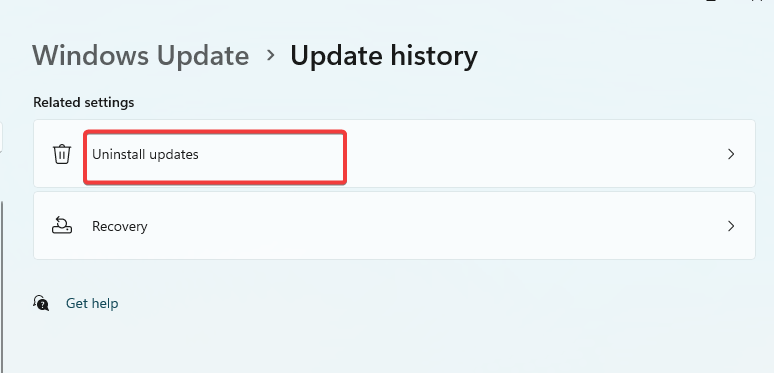
- Кликните Деинсталирај дугме за уклањање свих направљених ажурирања.

- На крају, покрените рачунар и проверите да ли поправља ИД догађаја 4660.
- Дискпарт није успео да обрише атрибуте диска: 4 начина за поправку
- Винсоцк грешка 10038: Како то поправити
- Вининет.длл није пронађен: како да га поправите или поново преузмете
- Корпа за отпатке је сива? Како то брзо поправити
3. Извршите враћање система
- Притисните Виндовс + Р, тип рструи, и ударио Ентер.
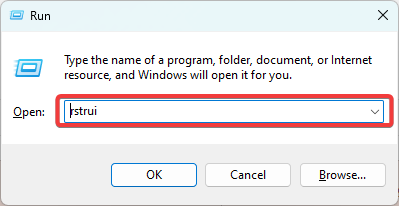
- Изаберите Изаберите другу тачку враћања и ударио Следећи.

- Изаберите тачку враћања и кликните Следећи.
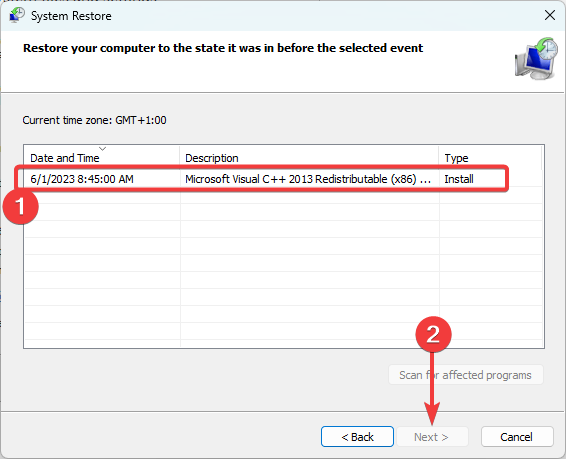
- На крају, кликните Заврши и проверите да ли поправља ИД догађаја 4660.
У будућности можете спречити ИД догађаја применом јаке безбедносне политике. Јака безбедносна политика може помоћи у спречавању неовлашћеног приступа вашем систему.
Поред тога, препоручујемо да редовно правите резервну копију вашег система, јер вам то може помоћи да вратите објекте које су избрисали злонамерни корисници или кварови на хардверу и да користите робустан антивирус.
То је све што имамо да поделимо у овом чланку. Ако имате додатних питања, оставите нам коментар у одељку за коментаре испод, а ми ћемо одговорити.
Још увек имате проблема? Поправите их овим алатом:
СПОНЗОРИСАНИ
Неки проблеми у вези са управљачким програмима могу се брже решити коришћењем наменског алата. Ако и даље имате проблема са драјверима, само преузмите ДриверФик и покрените га у неколико кликова. Након тога, пустите га да преузме и поправи све ваше грешке за кратко време!


